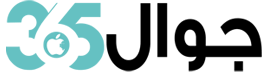تعرف على خطوات تسريع ويندوز 7
بالرغم من أن ويندوز 7 أسرع بكثير من ويندوز فيستا أو ويندوز إكس بي، إلا أنه يمكن أن يصبح أسرع بكثير، أو أن يصل إلى العمل بالسرعة القصوى، فالويندوز مثل أي شيء إذا أثقلت كاهله بالعديد من الأشياء يصعب أن تطلب منه الكثير من المهام الزائدة عن الحد وتتوقع منه أداء جيد، ومن الطبيعي أن أي جهاز تحكمه الكثير من الأمور مثل موارد الجهاز كالرامات وبطاقة الرسوميات وسرعة المعالج ومدى استهلاك مكافح الفيروسات وغيرها.
ولكي ندخل في الموضوع مباشرة نحتاج بعض التعديلات البسيطة مع القليل من ضبط بعض الإعدادات للجهاز، لكي تدرك بنفسك الفرق في أداء الجهاز، ولكن فقط اتبع بعض الخطوات من أجل تسريع ويندوز 7 وستجد تحسناً ملحوظاً في أداء النظام.
ستجد في هذا المقال..
تسريع ويندوز 7 – الخطوة الأولى
قم بتثبيت التعريفات من الاسطوانة الخاصة بالجهاز إذا كان حديث الصنع، أما إذا كان الجهاز قد مر عليه وقت طويل فلا يُنصح باستخدام اسطوانة التوصيفات، لأنه بالتأكيد قد تم تحديث هذه التعريفات بإصدارات أحدث من الموجودة باسطوانة التعريفات.
لا تلجأ لاسطوانات التعريف التلقائي المنتشرة على الانترنت، وقم بتعريف جميع القطع بأحدث التعريفات، للوصول إلى أفضل نتيجة يبحث عنها الجميع.
تسريع ويندوز 7 – الخطوة الثانية
لا تثبت البرامج التي لا تحتاجها، قم فقط بتثبيت ما تحتاجه من البرامج، حيث أن كثرة البرامج تستهلك الكثير من الموارد، وتثقل كاهل الريجستري، وإذا كنت لا تعرف البرامج الأساسية أو تحتاج مساعدة لكي تحصل على روابطها، فكل ما عليك فعله هو أن تستعين بموضوع تحميل أشهر البرامج الأساسية لنظام تشغيل Windows.
تسريع ويندوز 7 – الخطوة الثالثة
من أجل تسريع ويندوز 7، سوف نهتم بالأداء على حساب بعض مميزات المظهر، ولهذا اضغط Right Click على أيقونة Computer الموجودة على سطح المكتب، ثم اختر Properties (تستطيع استخدام اختصار لوحة المفاتيح WIN + Pause/Break) ثم اختر Advanced system settings من القائمة اليسرى (تستطيع كتابة الأمر sysdm.cpl في RUN للوصول السريع لها) بعد ذلك اضغط على زر Settings الموجود في إطار Performance.
بعد الضغط على Settings ستظهر نافذة أخرى، ثم قم بتحديد Adjust for best performance ، ثم حدد أسفلها بعض المميزات التي تعطي شكل جميل بعض الشيء لويندوز 7 سنركز على أهمها:
- Enable Aero Peek : إذا كنت تريد استخدام خاصية Aero Peek.
- Enable desktop composition : إذا كنت تريد استخدام ثيم Windows Aero.
- Enable transparent glass : إذا كنت تريد استخدام النوافذ الشفافة.
- Show thumbnails instead of icons : إذا كنت تريد إظهار المصغرات في متصفح الملفات Explorer.
- Show window contents while dragging : إذا كنت تريد أن يظهر الويندوز المحتويات عند السحب.
- Smooth edges of screen fonts : إذا كنت تريد ظهور زوايا مصقولة للخطوط.
- Use drop shadows for icon labels on the desktop : إذا كنت تريد ظهور الظلال تحت أسماء الأيقونات.
- Use visual styles on windows and buttons : إذا كنت تريد أن تستخدم Windows Aero أو الثيم الأساسي.
افتح متصفح الملفات Windows Explorer واذهب إلى Folder and Search Options < Organize واضغط على تبويب View وقم بتعطيل (إلغاء تحديد) الخيارات الآتية:
- Display file size information in folder tips
- Hide extensions for known file types
- Show encrypted or compressed NTFS files in color
- Show pop-up description for folder and desktop items
اضغط كليك يمين على أيقونة Computer الموجودة على سطح المكتب، واختر Manage واذهب إلى Services & Applications ثم Services (تستطيع كتابة الأمر services.msc في RUN للوصول الأسرع لها)، اضبط الخدمات غير الضرورية على Manual بحيث لا تعمل بشكل تلقائي مع تشغيل الويندوز، ومن ثم تحصل على بداية تشغيل أسرع للنظام.
ثبت برنامج CCleaner فهو برنامج مجاني رائع في تنظيف الملفات المؤقتة وغير الضرورية، وتنظيف الريجستري وإدارة البرامج والخدمات التي تبدأ مع بداية تشغيل الويندوز.
- تحميل برنامج CCleaner
- بعد تثبيت برنامج CCleaner قم بتحديد الملفات المؤقتة وغير الضرورية التي تريد تنظيفها ثم اضغط على Run Cleaner
- اضغط على أيقونة Registry في القائمة واختر Scan for Issues انتظر حتى ينتهي البحث عن المشاكل ثم اضغط على …Fix selected issues
- اضغط على أيقونة Tools واختر Startup وقم بتعطيل أو حذف البرامج التي لا تريد أن تبدأ مع بداية تشغيل الويندوز.